Creați o temă personalizată cu culori, sigle și alte elemente vizuale
Acest subiect se aplică la Dynamics 365 Customer Engagement (on-premises). Pentru versiunea Power Apps a acestui subiect, consultați: Utilizați o temă pentru a crea un aspect personalizat pentru aplicația dvs.
Puteți crea un aspect particularizat (o temă) pentru aplicația dvs. modificând culorile implicite și elementele vizuale din sistemul neparticularizat. De exemplu, puteți să vă creați un branding de produs personal prin adăugarea unei sigle de companie și prin furnizarea de culori specifice entității. O temă este creată utilizând instrumentele de particularizare din interfața cu utilizatorul, fără să fie nevoie ca un dezvoltator să scrie cod. Puteți să creați, să ajustați sau să ștergeți temele utilizate în organizația dumneavoastră. Particularizarea temei este acceptată în formularele Web din Dynamics 365 for Outlook. Puteți defini mai multe teme, dar numai una poate fi setată și publicată ca temă implicită.
Utilizați teme pentru îmbunătățirea interfeței cu utilizatorul și pentru crearea brandingului dumneavoastră de produs
Utilizarea temelor are ca scop îmbunătățirea interfeței de utilizator, nu modificarea drastică a acesteia. Culorile temei sunt aplicate la nivel global în întreaga aplicație. De exemplu, puteți îmbunătăți următoarele elemente vizuale în UI:
Schimbați siglele de produs și culorile de navigare pentru a crea brandingul de produs
Ajustați culorile de accentuare, precum culorile de deasupra sau de selecție
Furnizați culori specifice entității
Siglă
Sfat ecran siglă
Culoarea barei de navigare
Culoarea extensiei barei de navigare
Culoarea barei de comandă principale pe Interfața unificată
Culoare antet
Culoare link globală
Efect link selectat
Efect link peste care se trece cu mouse-ul
Culoare de accent moștenită (fundal principal al controalelor de proces)
Culoare implicită entitate
Culoare implicită particularizată entitate
Nuanță control
Bordură control
Soluție de conștientizare
Tema nu este soluție de conștientizare. Modificările aduse temei unei organizații nu sunt incluse în soluțiile exportate din organizație. Datele sunt stocate în entitatea temă care poate fi exportată sau re-importată în alt mediu. Tema importată trebuie să fie publicată pentru a avea efect.
Copiați și modificați tema existentă
Cea mai ușoară și mai rapidă modalitate pentru crearea unei teme noi este clonarea și modificarea unei teme existente, apoi salvarea, previzualizarea și publicarea acesteia.
- Accesați Configurări > particularizări.
- Alegeți Teme, apoi alegeți Temă implicită Dynamics 365.
Captura de ecran următoare arată configurarea temei implicite.
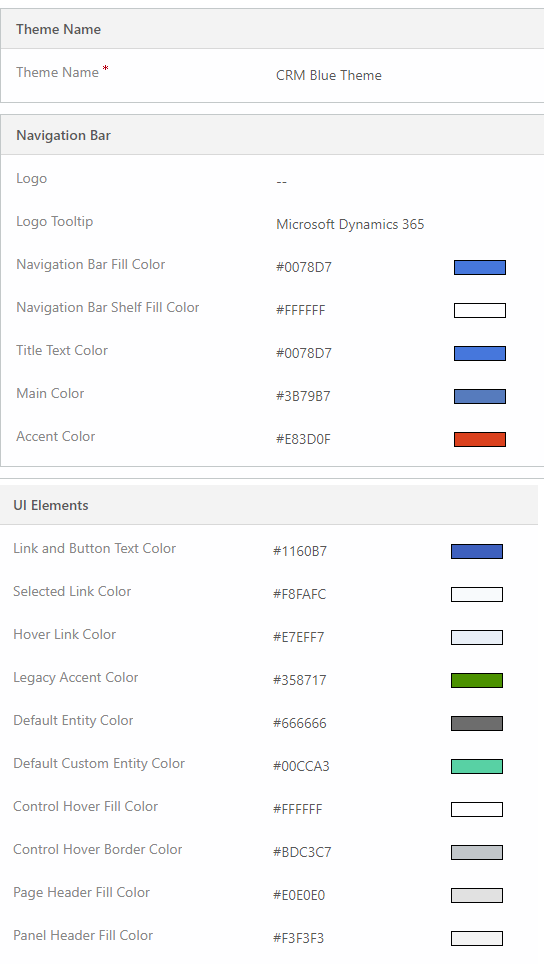
Am clonat tema implicită și am modificat culorile. Capturile de ecran următoare arată culorile noi pentru navigare și evidențiere. Puteți alege, de asemenea, o nouă siglă pentru produs.
Captura de ecran următoare arată noua culoare de navigare.
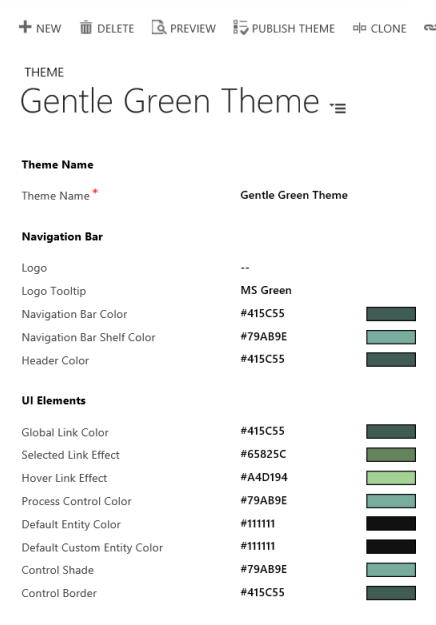
Captura de ecran următoare arată grila entității de cont cu noua culoare de evidențiere.
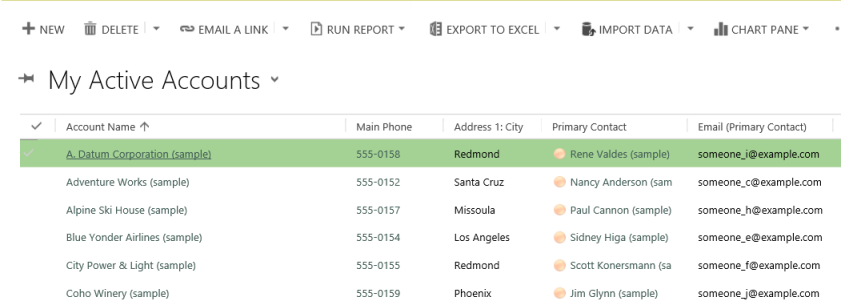
Previzualizarea și publicarea unei teme
Pentru a previzualiza și publica o temă, efectuați următorii pași:
Creați o nouă temă de la zero sau clonați una deja existentă.
Versiune preliminară noua temă alegând versiune preliminară pe bara de comenzi. Pentru a ieși din modul versiune preliminară, alegeți Ieșire versiune preliminară pe bara de comenzi, lângă butonul versiune preliminară .
Publicați o temă. Alegeți Publicare temă pe bara de comenzi.
Captura de ecran următoare arată butoanele de pe bara de comenzi pentru previzualizare și publicare.

Cele mai bune practici
Următoarele sunt recomandările pentru proiectarea contrastelor temei și pentru alegerea culorilor.
Contrast temă
Vă recomandăm următoarea abordare pentru furnizarea culorilor de contrast:
Alegeți cu atenție culorile contrastante. Tema implicită predefinită Customer Engagement are raporturile de contrast corecte pentru a asigura o utilizare optimă. Utilizați raporturile de contrast similare pentru noile dvs. teme.
Pentru modul de contrast înalt, utilizați setările de culori implicite.
Culori temă
Vă recomandăm să nu utilizați un număr mare de culori diferite. Deși puteți seta o culoare diferită pentru fiecare entitate, vă recomandăm unul dintre cele două modele:
Puneți toate entitățile în culori neutre și de evidențiați entitățile cheie.
Utilizați aceeași culoare pentru entități similare sau entități corelate, precum coadă și element din coadă, sau entități de catalog de produse. Mențineți la nivel scăzut numărul total de grupuri.
Considerații temă particularizată
Trebuie să luați în considerare următoarele când se planifică utilizarea temelor personalizate:
Cele mai actualizate zona de interfață cu utilizatorul (UI) vor fi afișate în culori temă particularizată.
Chiar dacă culorile temei sunt aplicate la nivel global în întreaga aplicație, unele zone UI moștenite, precum butoanele de gradient, vor păstra culorile implicite.
Anumite zone trebuie să utilizeze culori întunecate sau luminoase pentru a contrasta cu culorile implicite ale pictogramei. Culoarea pictogramei nu este particularizabilă.
O entitate nu poate fi afișată în culori diferite sub diferite noduri ale hărții site-ului.
Culorile nodurilor hărții site-ului nu sunt particularizable.
Consultați și
Feedback
În curând: Pe parcursul anului 2024, vom elimina treptat Probleme legate de GitHub ca mecanism de feedback pentru conținut și îl vom înlocui cu un nou sistem de feedback. Pentru mai multe informații, consultați: https://aka.ms/ContentUserFeedback.
Trimiteți și vizualizați feedback pentru